Cách tăng cường ảnh phóng to với các chương trình cực kỳ hữu ích
Phóng to ảnh cho phép bạn xem qua những chi tiết nhỏ cần chú ý. Nó có thể tiết lộ những phần quan trọng và đẹp đẽ của một bức ảnh. Ngoài ra, thao tác này cũng cần thiết khi cố gắng lược bỏ những phần không cần thiết và tập trung vào chủ thể chính. Trong khi đó, nó ảnh hưởng đến vẻ đẹp tổng thể của bức ảnh vì đôi khi nó có thể làm mờ bức ảnh.
Để cứu công việc của bạn khỏi kết quả tồi tệ, hãy cố gắng nâng cao ảnh đã phóng to và mang lại vẻ đẹp cho bức ảnh của bạn. Nhiều chương trình có sẵn để cải thiện chất lượng của ảnh. Do đó, chúng tôi đã sắp xếp các công cụ tốt nhất mà bạn có thể sử dụng để tăng chất lượng hình ảnh trực tuyến, ngoại tuyến và trên thiết bị di động. Kiểm tra chúng dưới đây.
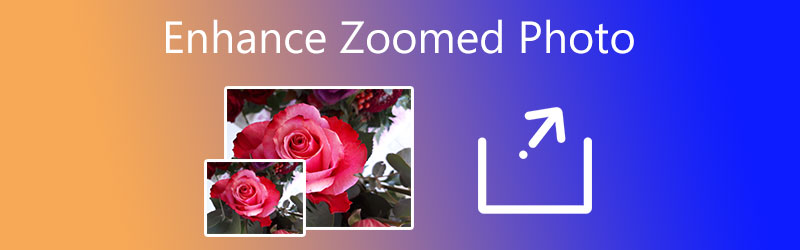

Phần 1. Cách tăng cường ảnh phóng to trực tuyến
Nếu bạn đang tìm kiếm một chương trình có sẵn trực tuyến có thể giúp bạn cải thiện chất lượng của ảnh đã thu phóng, Vidmore Free Image Upscaler Online là một công cụ tuyệt vời. Nó hỗ trợ nhiều loại tệp hình ảnh khác nhau, bao gồm JPG, JPEG, BMP, TIFF, và nhiều loại khác. Hơn nữa, chương trình đi kèm với một tính năng thông minh gọi là trí tuệ nhân tạo giúp quá trình chỉnh sửa ảnh nhanh hơn mà ít có sự can thiệp của con người hơn. Trên thực tế, nó có thể nhận được hình ảnh DPI chính xác cho bạn.
Hơn nữa, chương trình tạo điều kiện cho các nhân tố nâng cấp 2X, 4X, 6X và 8X lựa chọn chất lượng phù hợp cho các tệp hình ảnh của bạn. Tất cả những thứ này đều có thể truy cập trực tuyến, vì vậy bạn không phải tải xuống bất kỳ thứ gì trên thiết bị của mình. Đây là cách nâng cao ảnh phóng to bằng chương trình này.
Bước 1. Khởi chạy chương trình
Để bắt đầu, hãy mở một trình duyệt có sẵn trên máy tính của bạn và truy cập trang web của chương trình bằng cách nhập liên kết của nó trên thanh địa chỉ của trình duyệt. Sau đó, bạn sẽ vào trang chính của công cụ.
Bước 2. Tải ảnh vào công cụ
Nhấn nút Tải lên hình ảnh để tải ảnh phóng to của bạn và duyệt qua các tệp của bạn. Sau đó, chọn và nhấp đúp vào ảnh ưa thích của bạn để tải lên.
Hãy dùng thử Trình nâng cấp hình ảnh ngay bây giờ!
- Cải thiện chất lượng ảnh.
- Phóng to hình ảnh lên 2X, 4X, 6X, 8X.
- Khôi phục hình ảnh cũ, làm mờ ảnh, v.v.

Bước 3. Nâng cấp ảnh
Theo mặc định, công cụ sẽ nâng cấp ảnh với hệ số phóng đại 2X. Sau khi nhập nó, công cụ sẽ hiển thị ảnh đã nâng cấp với hệ số nâng cấp nói trên. Nếu không hài lòng, bạn có thể điều chỉnh chất lượng bằng cách chọn hệ số nâng cấp phù hợp.
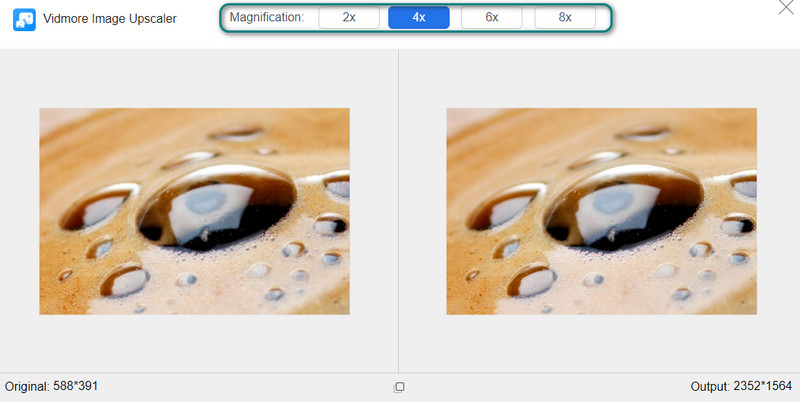
Bước 4. Lưu ảnh đã chỉnh sửa
Khi bạn hài lòng với kết quả của ảnh, hãy xem trước chi tiết bằng cách di chuột qua ảnh và xem các thay đổi. Bạn có thể thấy Tiết kiệm bên dưới giao diện. Nhấp vào nó để tải xuống đầu ra. Ngoài ra, bạn có thể nhấp vào Hình ảnh mới để cải thiện một bức ảnh khác.
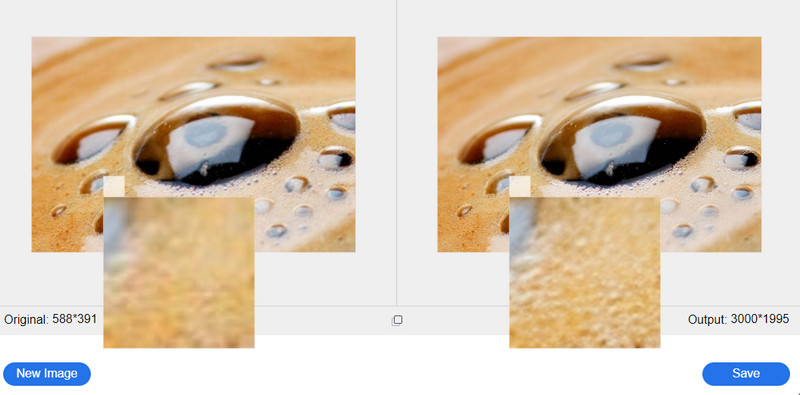
Phần 2. Cách tăng cường ảnh phóng to trong Photoshop
Photoshop cung cấp nhiều công cụ chỉnh sửa ảnh, cho phép bạn thay đổi kích thước ảnh mà không làm giảm chất lượng và nâng cao chất lượng ảnh được phóng to. Bằng cách sử dụng chương trình này, bạn có thể sử dụng các phương pháp khác nhau để cải thiện ảnh, chẳng hạn như mặt nạ không thay đổi, giữ nguyên các chi tiết và hơn thế nữa. Những tính năng này có thể giúp bạn sửa ảnh bị mờ và có pixel. Mặc dù nó có giá khá cao nhưng nó rất đáng để đầu tư nếu bạn hướng đến những bức ảnh chuyên nghiệp. Mặt khác, hãy làm theo các bước bên dưới để tìm hiểu cách cải thiện ảnh phóng to.
Bước 1. Cài đặt và khởi chạy chương trình trên máy tính của bạn. Sau đó, mở hình ảnh đã thu phóng mà bạn muốn sửa đổi.
Bước 2. Sau khi hình ảnh được mở, hãy chuyển đổi hình ảnh thành một đối tượng thông minh. Chỉ cần chuyển đến tab Lớp trên bảng điều khiển bên phải và nhấp chuột phải vào ảnh. Từ menu, chọn Chuyển đổi sang đối tượng thông minh.
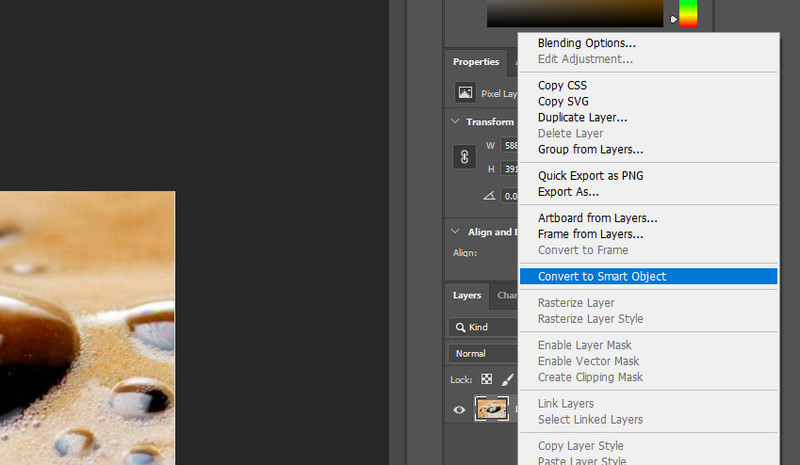
Bước 3. Tiếp theo, điều hướng đến Filter> Sharpen> Unsharp Mask. Sau đó, một hộp thoại sẽ xuất hiện, cho phép bạn chỉnh sửa các giá trị cho ngưỡng và bán kính.
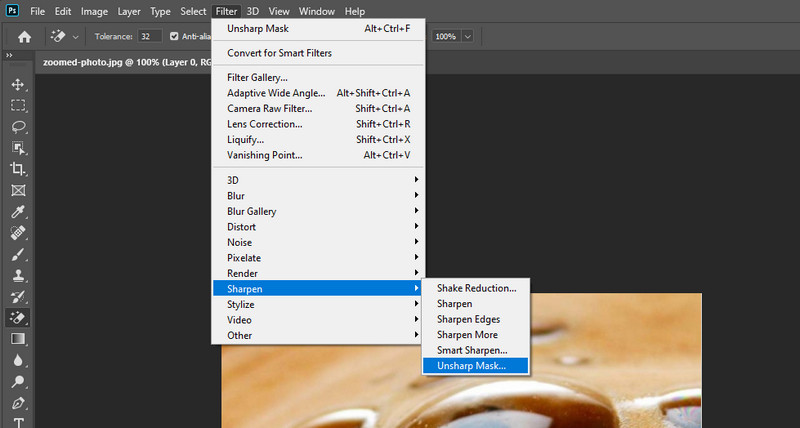
Bước 4. Tiếp theo, hãy thử đặt giá trị cho ngưỡng thành 10 và bán kính thành 150%. Ngoài ra, bạn có thể điều chỉnh các cài đặt này cho đến khi đạt được kết quả mong muốn.

Bước 5. Cuối cùng, lưu ảnh. Hướng đến Tập tin và chọn Lưu thành. Sau đó, đặt đích tệp ở nơi bạn có thể dễ dàng tìm thấy.
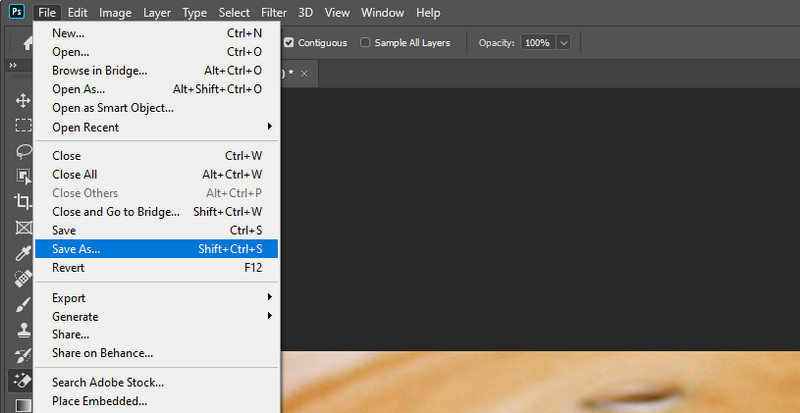
Phần 3. Cách nâng cao ảnh phóng to trên iPhone và Android
Nếu bạn cảm thấy thất vọng khi bức ảnh bạn phóng to bị mờ và bị tạo pixel trên thiết bị di động của mình, thì đây là những công cụ sẽ giúp bạn.
1. Ứng dụng Ảnh (dành cho iPhone):
Ứng dụng ảnh này trên iPhone và iPad cho phép bạn thay đổi kích thước, nâng cao và chỉnh sửa ảnh. Làm theo hướng dẫn đơn giản để tìm hiểu cách chỉnh sửa ảnh phóng to trên iPhone.
Bước 1. Đầu tiên, hãy mở Ảnh ứng dụng trên iPhone hoặc iPad của bạn và chọn ảnh mong muốn của bạn để phóng to.
Bước 2. Sau đó, hãy nhấn vào Biên tập ở góc phải giao diện.
Bước 3. Tiếp theo, chọn Quay và xoay ảnh 90 độ. Thao tác này sẽ cho phép bạn phóng to ảnh.
Bước 4. Sau khi hài lòng, hãy nhấn Làm xong để xác nhận các thay đổi.
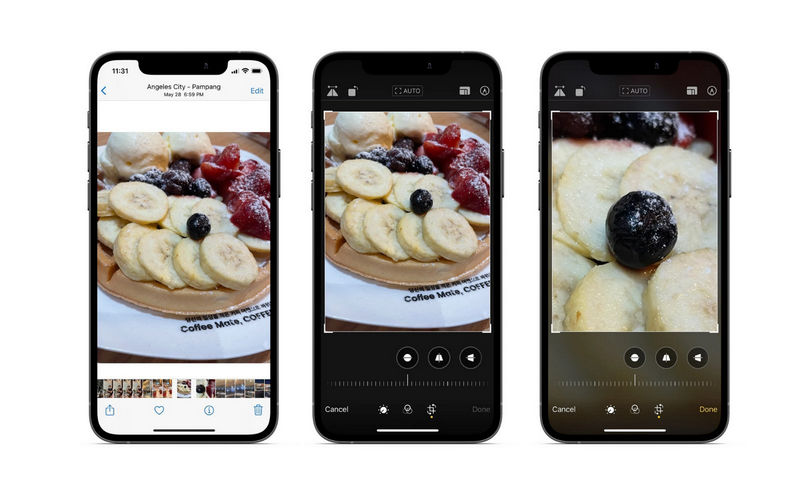
2. Remini (dành cho Android):
Đối với người dùng Android, Remini có thể giúp bạn sửa ảnh bị mờ và bị hỏng, chuyển chúng thành ảnh có độ nét cao trong vòng vài giây. Có được kinh nghiệm thực tế bằng cách làm theo hướng dẫn này.
Bước 1. Tải ứng dụng từ Cửa hàng Play và khởi chạy nó. Đảm bảo cấp quyền truy cập vào các album ảnh của bạn. Nếu không, bạn không thể tải ảnh từ album điện thoại cục bộ của mình.
Bước 2. Chọn ảnh bạn muốn chỉnh sửa và nhấn Nâng cao.
Bước 3. Ngay sau đó, bạn sẽ đến giao diện gỡ lỗi. Cuối cùng, nhấn vào Tải xuống ở góc bên phải để lưu nó.
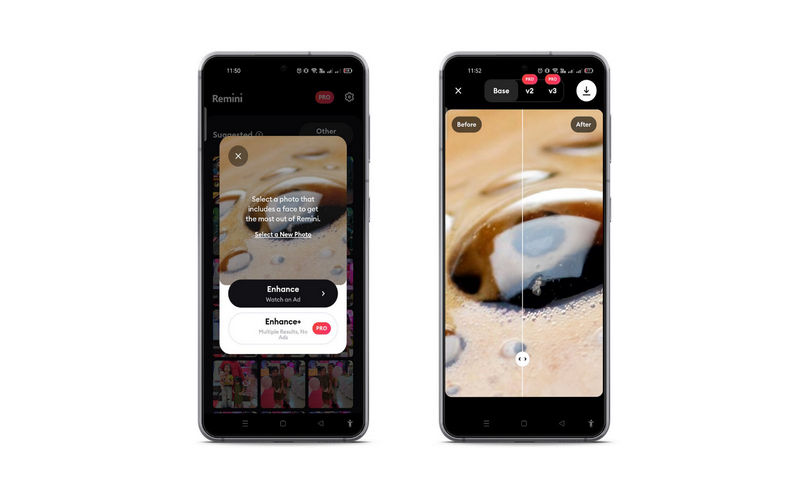
Phần 4. Câu hỏi thường gặp về nâng cao ảnh phóng to
Làm cách nào để cải thiện ảnh ngoài việc nâng cấp?
Ngoài việc sửa chữa ảnh bị pixel hoặc mờ, bạn có thể thử cân bằng màu sắc, phân lớp, áp dụng bộ lọc, v.v. Những thao tác này sẽ nâng cao chất lượng ảnh, khiến chúng trông như do các chuyên gia thực hiện.
Công nghệ AI hoạt động như thế nào để tăng cường ảnh?
Nhiều chương trình áp dụng công nghệ AI trong các quy trình của họ. Thao tác này diễn ra nhanh chóng và hoàn thành công việc với ít sự can thiệp của con người hơn. Thông thường, người dùng sẽ chỉ tải lên một hình ảnh và để phần còn lại của công việc cho công cụ.
Có thể tăng độ phân giải của ảnh không?
Bạn có thể cải thiện độ phân giải của hình ảnh bằng cách tăng kích thước của hình ảnh. Trong trường hợp này, bạn có thể sử dụng Vidmore Free Image Upscaler Online để giúp bạn phóng to ảnh, làm cho ảnh trông lớn hơn. Quá trình này sẽ thêm các pixel vào ảnh, làm cho ảnh trông đẹp hơn ảnh gốc.
Phần kết luận
Quá trình làm thế nào để nâng cao ảnh phóng to không cần phải phức tạp. Sử dụng các chương trình này, bạn sẽ dễ dàng thực hiện được việc này. Hơn nữa, bạn có thể chọn phương pháp nào phù hợp với bạn nhất. Có các công cụ dành cho người dùng trực tuyến, người dùng máy tính để bàn và thiết bị di động.


